Customer Insights - Data ‑ohjelmointirajapintojen käyttäminen
Dynamics 365 Customer Insights - Data määrittää ohjelmointirajapinnat, jotta voit luoda omia sovelluksia Customer Insights -sovelluksen tietojen perusteella. Kyseisten ohjelmointirajapintojen tiedot ovat ohjelmointirajapinnan viitteessä. Niissä on lisätietoja toiminnoista, parametreista ja vastauksista.
Muistiinpano
Customer Insights - Data -taulukkoja voi käyttää myös Dataversen ohjelmointirajapintojen avulla. Suosittelemme Dataversen ohjelmointirajapintojen käyttämistä Customer Insights -tietojen kyselemiseen, koska ne tarjoavat laajempaa suodatusta, nopeampaa käsittelyä ja pienempää viivettä. Lisätietoja on kohdassa Dataversen ohjelmointirajapinnat Customer Insightsia varten
Ohjelmistorajapintojen käytön kokeilemisen aloittaminen
Järjestelmänvalvojan on ehkä otettava käyttöön tietojen käyttäminen ohjelmointirajapintojen avulla. Kun käyttöoikeus on otettu käyttöön, kuka tahansa käyttäjä voi käyttää ohjelmointirajapintaa tilausavaimen kanssa.
Kirjaudu Customer Insights - Dataan tai rekisteröidy Customer Insightsin kokeiluversioon.
Siirry kohtaan Asetukset>Käyttöoikeudet ja valitse Ohjelmointirajapinnat-välilehti.
Jos ympäristön ohjelmointirajapintaa ei ole määritetty, valitse Ota käyttöön.
Ohjelmointirajapintojen ottaminen käyttöön luo sen ympäristön ensisijaisen ja toissijaisen tilausavaimen, jota käytetään ohjelmointirajapintapyynnöissä. Voit luoda avaimet uudelleen valitsemalla Luo uudelleen ensisijainen tai Luo uudelleen toissijainen Ohjelmointirajapinnat-välilehdessä.
Kokeile ohjelmointirajapintoja valitsemalla Tutustu ohjelmointirajapintoihin.
Hae ja valitse ohjelmointirajapintatoiminto ja valitse Kokeile sitä.
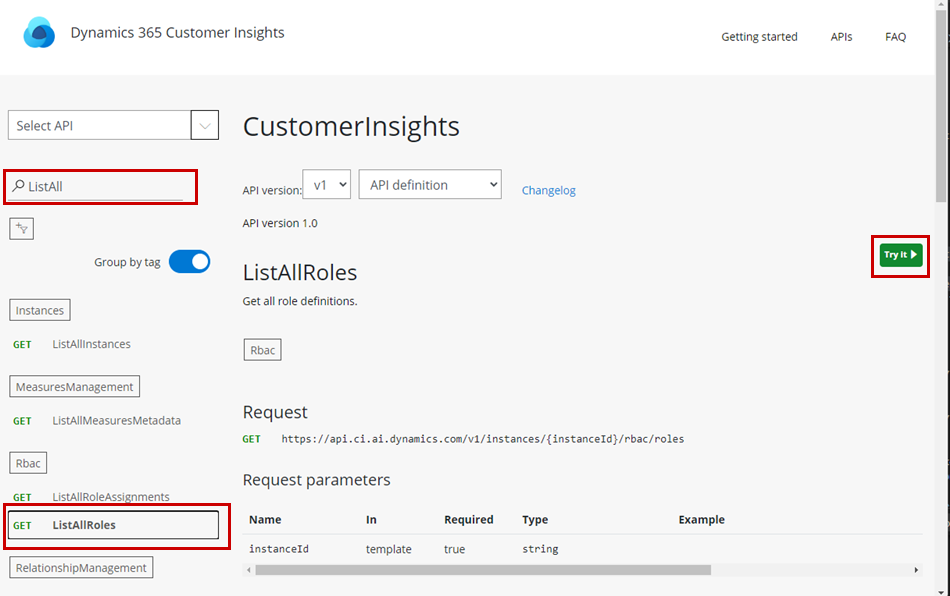
Määritä sivupaneelissa avattava Valtuutus-valikon arvoksi Implisiittinen. Otsikko
Authorizationlisätään haltijatunnukseen. Tilausavain täytetään automaattisesti.Vaihtoehtoisesti voit lisätä kaikki tarvittavat kyselyparametrit.
Vieritä sivuruudun alareunaan ja valitse Lähetä.
HTTP-vastaus näkyy ruudun alareunassa.
Uuden sovellusrekisteröinnin luominen Azure-portaalissa
Luo uusi sovellusrekisteröinti käyttämään ohjelmointirajapintoja Azure-sovelluksessa delegoitujen käyttöoikeuksien avulla.
Suorita Aloittaminen-osa.
Käytä Azure-portaaliin kirjautumiseen tiliä, jolla voi käyttää Customer Insightsin tietoja.
Etsi ja valitse sitten Sovellusrekisteröinnit.
Valitse Uusi rekisteröinti, anna sovelluksen nimi ja valitse tilityyppi.
Voit lisätä myös uudelleenohjauksen URL-osoitteen (valinnainen). http://localhost on riittävä sovelluksen kehittämiseen paikallisessa tietokoneessa.
Valitse Rekisteröi.
Valitse uudessa sovellusrekisteröinnissä Ohjelmointirajapinnan oikeudet.
Valitse sivuruudusta Lisää oikeus ja valitse sitten Dynamics 365 AI for Customer Insights .
Valitse Oikeustyyppi-kohdassa Delegoidut oikeudet. Valitse lopuksi user_impersonation-oikeus.
Valitse Lisää käyttöoikeudet.
Viimeistele sovelluksen rekisteröinti valitsemalla Myönnä järjestelmänvalvojan hyväksyntä kohteelle....
Jos tarvitset ohjelmointirajapinnan käyttöoikeuden ilman käyttäjän kirjautumista, lisätietoja on osiossa Palvelinten välisten sovelluksen käyttöoikeuksien määrittäminen.
Voit käyttää tämän sovelluksen rekisteröinnin sovellus- tai asiakastunnusta MSAL (Microsoft Authentication Library) -kirjastossa. Tällä tavoin saadaan pyynnön kanssa ohjelmointirajapintaan lähetettävä haltijatunnus.
Lisätietoja ohjelmointirajapintojen käyttämisestä asiakasohjelmakirjastoissa on kohdassa Customer Insightsin asiakasohjelmakirjastot.
Palvelinten välisten sovelluksen käyttöoikeuksien määrittäminen
Luo sovelluksen rekisteröinti, joka ei tarvitse käyttäjän vuorovaikutusta ja joka voidaan suorittaa palvelimessa.
Valitse Azure-portaalin sovelluksen rekisteröinnissä Ohjelmointirajapinnan käyttöoikeudet.
Valitse Lisää oikeus.
Valitse API-rajapinnat, joita organisaationi käyttää -välilehti, ja valitse luettelosta Dynamics 365 AI for Customer Insights.
Valitse Oikeustyyppi-osiosta Sovelluksen oikeudet ja valitse sitten api.access-oikeus.
Valitse Lisää käyttöoikeudet.
Palaa sovellusrekisteröinnin Ohjelmointirajapinnan oikeuksiin.
Viimeistele sovelluksen rekisteröinti valitsemalla Myönnä järjestelmänvalvojan hyväksyntä kohteelle....
Lisää sovelluksen rekisteröinnin nimi käyttäjänä Customer Insights - Dataan.
Avaa Customer Insights - Data sekä valitse ensin Asetukset>Oikeudet ja sitten Lisää käyttäjiä.
Hae sovellusrekisteröinnin nimi, valitse se hakutuloksissa ja valitse Tallenna.
Näytekyselyt
Lyhyt OData-näytekyselyiden luettelo ohjelmointirajapinnan kanssa toimimiseksi: OData-kyselyesimerkit.
Customer Insightsin asiakaskirjastot
Aloita Customer Insights - Data -ohjelmointirajapintoihin saatavilla olevien asiakasohjelmakirjastojen käyttäminen. Kaikki kirjaston lähdekoodit ja näytesovellukset löytyvät GitHub-säilöstä.
C# NuGet
Käytä C#-asiakaskirjastoja osoitteesta NuGet.org. Tällä hetkellä nämä paketit on tarkoitettu netstandard 2.0- ja netcoreapp 2.0-kehyksiin. Lisätietoja NuGet-paketista on kohdassa Microsoft.Dynamics.CustomerInsights.Api.
C#-asiakaskirjaston lisääminen C#-projektiin
Avaa Visual Studiossa projektin NuGet Package Manager.
Tee hakua hakuehdolla Microsoft.Dynamics.CustomerInsights.Api.
Lisää paketti projektiin valitsemalla Asenna.
Vaihtoehtoisesti voit suorittaa seuraavan komennon NuGet Package Manager Consolessa:
Install-Package -Id Microsoft.Dynamics.CustomerInsights.Api -Source nuget.org -ProjectName <project name> [-Version <version>]
C#-asiakaskirjaston käyttäminen
Hae
AccessTokenMSAL (Microsoft Authentication Library) -kirjaston avulla käyttämällä aiemmin luotua Azure-sovelluksen rekisteröintiä.Kun todennus on tehty ja tunnus hankittu, muodosta uusi tai käytä aiemmin luotua
HttpClient-asiakasta, jonka DefaultRequestHeaders Authorization -arvoksi on määritetty Bearer-käyttöoikeustietue ja Ocp-Apim-Subscription-Key-määrityksenä on Customer Insights - Data -ympäristön tilausavain.Palauta Valtuutus-otsikko tarvittaessa. Esimerkki: tunnus on vanhentunut.
Välitä tämä
HttpClientCustomerInsights-asiakkaan muodostukseen.Tee asiakasohjelmasta kutsuja laajennusmenetelmiin, kuten
GetAllInstancesAsync. Jos taustalla olevaMicrosoft.Rest.HttpOperationResponseon ensisijainen vaihtoehto, käytä http-sanomamenetelmiä, esimerkiksiGetAllInstancesWithHttpMessagesAsync.Vastauksen tyyppi on todennäköisesti
object, koska menetelmä voi palauttaa useita tyyppejä (kutenIList<InstanceInfo>jaApiErrorResult). Voit tarkistaa palautustyypin käyttämällä objekteja toiminnon ohjelmointirajapinnan tietosivulla määritetyissä vastaustyypeissä.Jos pyynnössä tarvitaan enemmän tietoja, käytä raakavastausobjektia http-sanomamenetelmillä.
NodeJS-paketti
Käytä NodeJS-asiakaskirjastoja, jotka ovat käytettävissä NPM:n kautta: https://www.npmjs.com/package/@microsoft/customerinsights
Python-paketti
Käytä Python-asiakaskirjastoja, jotka ovat käytettävissä PyPi:n kautta: https://pypi.org/project/customerinsights/